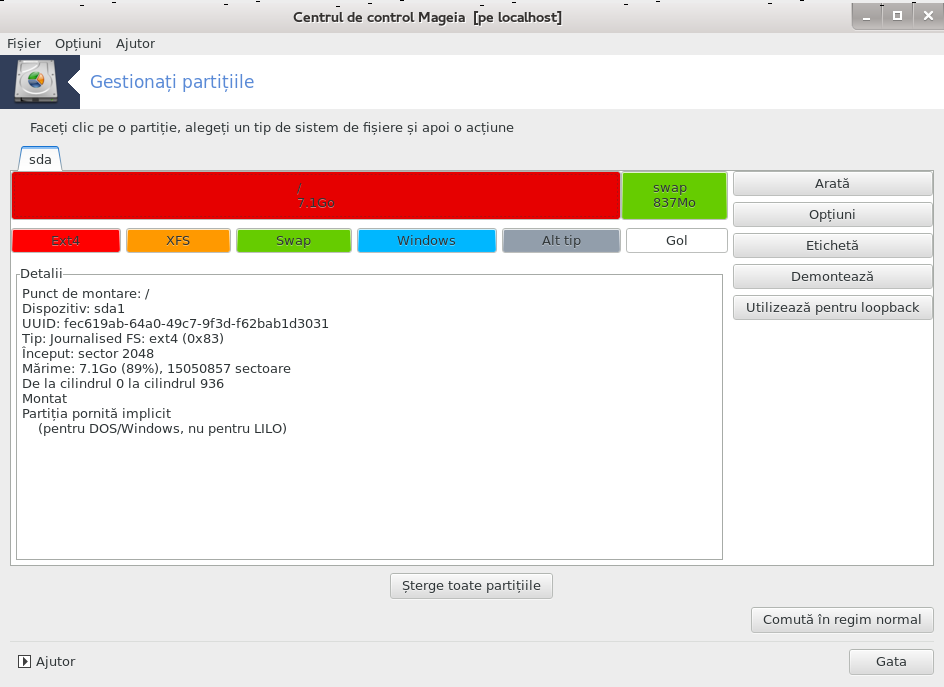Avertisment
Această unealtă[40] este foarte puternică, o mică eroare sau o pisică ce merge peste tastatură poate duce la pierderea tuturor datelor de pe o partiție sau chiar la ștergerea întregului disc. Din acest motiv veți vedea ecranul de deasupra peste ecranul uneltei. Faceți clic pe Ieșire dacă nu sînteți sigur că doriți să continuați.
Dacă aveți mai multe discuri, puteți comuta pe discul cu care vreți să lucrați selectînd secțiunea corespunzătoare (sda, sdb, sdc etc).

Puteți alege din multiplele acțiuni pentru a ajusta discul dur în funcție de propriile preferințe. Ștergerea întregului disc, fracționarea sau fuzionarea partițiilor, redimensionarea lor sau schimbarea sistemului de fișiere, formatarea sau vizualizarea conținutului unei partiții, totul este posibil. Butonul de mai jos este pentru ștergerea completă a discului, celelalte butoane devin vizibile pe partea dreaptă după ce faceți clic pe o partiție.
Notă
If you have an UEFI system, you can see a small partition called "EFI System Partition" and mounted on /boot/EFI. Never delete it, because it contains all your different operating systems bootloaders.
Dacă partiția selecționată este montată, ca în exemplul de mai jos, nu o puteți redimensiona, formata sau șterge. Pentru a putea face aceste operațiuni trebuie mai întîi s-o demontați.
O partiție se poate redimensiona numai de partea sa dreaptă.
Pentru a schimba tipul unei partiții (din Ext3 în Ext4 de exemplu) trebuie să ștergeți partiția și s-o recreați cu noul tip. Butonul apare cînd este selecționată partea goală a discului.
Puteți alege un punct de montare care nu există, acesta va fi creat.

Selecting gives some extra available actions, like labeling the partition, as can be seen in the screenshot below.